ブログの作成と削除
Movable Type 6 はサポートが終了したバージョンです。最新版のマニュアルはこちら を参照して下さい。
ブログ作成の権限
ブログを作成するためには、"ブログの作成" のシステム権限が必要です。
ブログの作成
上記の権限を持つユーザーでサインインし、以下の操作でブログを作成します。
- ページ上部のナビゲージョンから ブログを作成するウェブサイト を選択する
- サイドメニューから [ブログ] - [新規] を選択する
- ブログの設定項目を入力し、 [ブログの作成] をクリックする
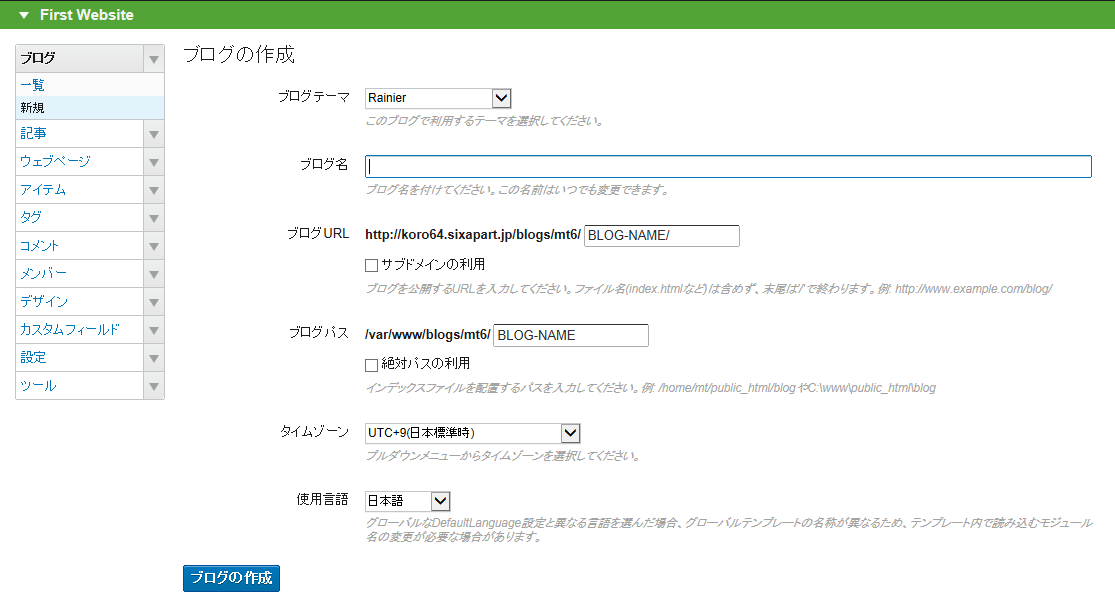
入力項目
ブログの作成に、必要な項目を入力します。特にブログ URL、サイトパスは後から変更するのが困難なので慎重に決定してください。ブログ URL にサブドメインを指定するときなど、ウェブサーバーの設定が必要な場合があります。ウェブサーバーの設定は、Movable Type ではなくウェブサーバーの管理者に確認してください。
- ブログテーマ
-
テーマを選んで、ブログのデザインをカスタマイズします。テーマには、テンプレートだけでなく、カテゴリやフォルダ、カスタムフィールドが含まれる場合があります。テーマは、後で変更することができます。
- ブログ名
ブログの名称を入力します。ブログのトップページや <title> タグ内に表示されます。
- ブログ URL
ブログを公開する URL を指定します。index.html などのファイル名は含めないでください。例えば、http://www.example.com/movable_type/ のように入力します。詳細は次項をご参照下さい。
- ブログパス
ウェブサーバーのファイル システム上で、コンテンツを保存するパスを指定します。詳細は次項をご参照下さい。
- タイムゾーン
プルダウン・メニューからブログの時間帯(タイムゾーン)を選択します。この情報は、管理画面内での表示と、公開の時刻に使われます。
- 使用言語
ブログの言語を指定します。通常は、Movable Type の DefaultLanguage の設定した言語を推奨します。
ブログを作成すると、ブログの設定画面が表示されますので、さらに設定が必要な項目があれば、この画面で設定します。
ブログを作成したユーザーは、自動的にブログの管理者として登録されます。ブログの管理者は、ブログにユーザーを追加したり、テンプレートの編集や設定の変更など、ブログに関するすべての操作ができます。
ブログ URL とブログパスの設定
ブログを公開するブログ URL と、コンテンツを保存するブログパスを設定します。通常は、ウェブサイトで指定したウェブサイト URL とウェブサイトパスの相対パスを指定しまが、サブドメインや絶対パスの指定も可能です。
通常は、ウェブサイト URL とウェブサイトパスからの相対パスを指定します。
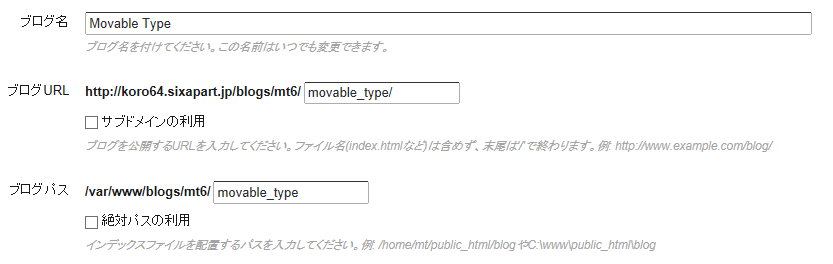
ブログ URL にサブドメインを指定できます。
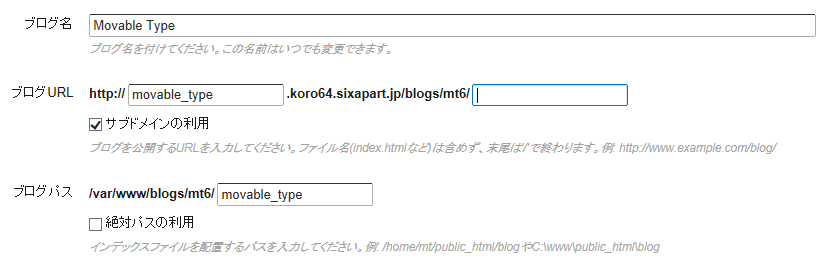
サブドメインと、パスは同時に指定できます。
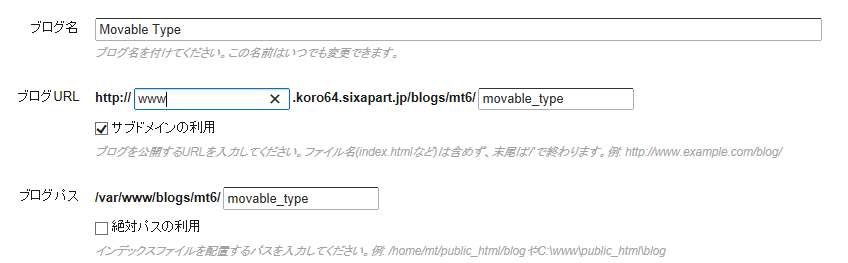
「絶対パスの利用」にチェックをいれると、ブログパスを絶対パスに指定できます。ただし、「ウェブサイトパスの規定値」が設定されている場合は、絶対パスの指定はできません。
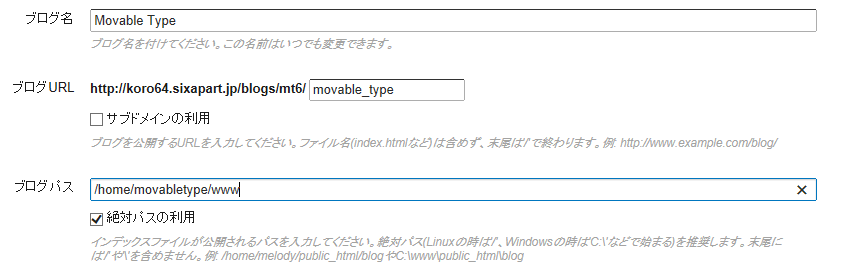
ブログ URL とは別に、アーカイブの URL とパスを指定できます。
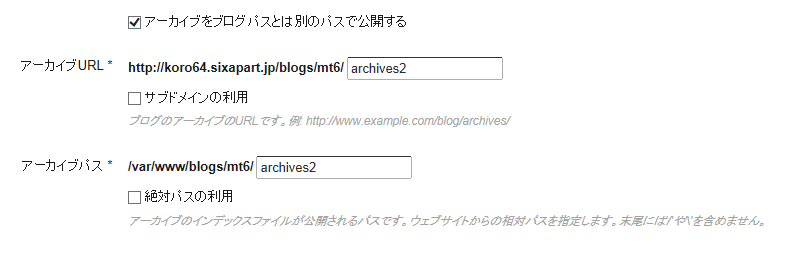
アーカイブパスも、ブログパスと同様に絶対パスを指定できます。
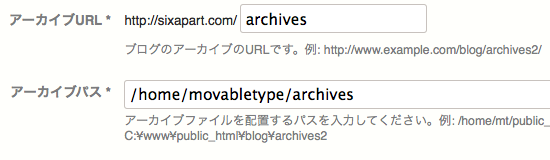
複数のブログを作成する
ウェブサイト内には複数のブログを作成できます。個人ブログや、社員ブログ、あるいはコンテンツ毎に別々の担当者がいて、担当者以外は記事の投稿、編集ができないようにしたいケースなどが考えられます。ブログ毎に権限をわけるが必要がないときは、管理をしやすくするために、ブログのカテゴリやフォルダで、コンテンツを分類することをお勧めします。
ウェブサイトに作成した複数のブログから、<mt:MultiBlog> などのテンプレートタグを利用して、コンテンツを集めて表示することができます。
ウェブサイトの直下(ルート)にブログを公開する
ウェブサイトと同じ公開パスにブログを作成することで、ウェブサイト直下にブログを作成できます。例えば、以下のような公開パスのウェブサイトがあるとします。
- "ウェブサイトURL" http://www.sixapart.com/
- "ウェブサイトパス" /home/sixapart/www
このウェブサイト内で、新しくブログを作成し、同じブログ URL、サイトパスを指定すると、ウェブサイトのルートでブログを公開できます。
- "ブログURL" http://www.sixapart.com/ (追加入力しない)
- "ブログパス" /home/sixapart/www (追加入力しない)
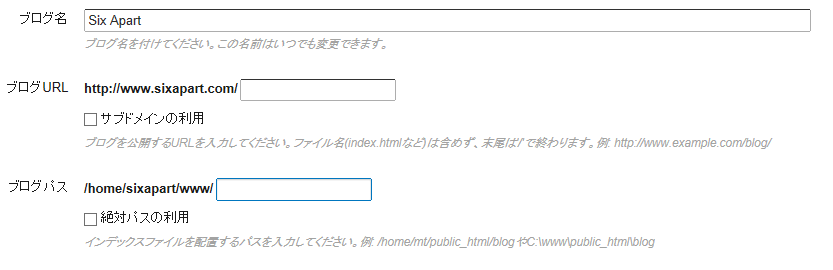
ブログの削除
次の手順でブログを削除します。ブログを削除すると、コンテンツを復旧することはできませんので、注意してください。
- ページ上部のナビゲージョンから ウェブサイト を選択する
- サイドメニューから [ブログ] - [一覧] を選択する
- ブログの一覧から、削除するブログを選択する
- [削除] ボタンをクリックする
- 確認メッセージで、[OK] ボタンをクリックする
管理画面からブログを削除しても、ブログパスに出力したファイルやディレクトリは残ったままになります。不要な場合には、FTP などでサーバーに接続し、ブログのディレクトリを直接削除してください。
